Amazon Echo ile Google Play Müzik Kitaplığınızı Nasıl Oynatabilirsiniz?
Yayınlanan: 2018-02-08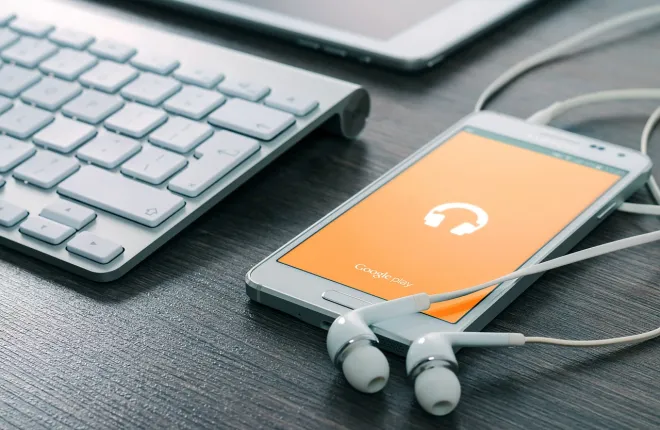
Spotify veya Apple Music kadar iyi bilinen bir akış platformu olmasa da, Google Play Müzik küçük, özel bir kullanıcı grubu oluşturdu. Uygulamanın Spotify'da görülen sosyal ve paylaşım özelliklerinde eksik olanı, kullanım kolaylığı ve ekstra özelliklerle telafi etmekten çok daha fazlası. 9,99 ABD doları taban fiyatı için, Google'ın tüm müzik akışı kitaplığına erişim, ayrıca YouTube Premium'un dahil edilmesi, masaüstünde ve mobil cihazlarda reklamsız YouTube oynatma ve çevrimdışı izlemek için YouTube videolarını telefonunuza kaydetme yeteneği elde edersiniz. Ayrıca, ücretsiz veya ücretli her Google kullanıcısı, 50.000 şarkılık bir dolaba erişim kazanır ve bu da ister iTunes'dan ister başka bir yerden tüm müzik kitaplığınızı çevrimiçi erişim için bulutta saklamanıza olanak tanır.
Google'ın Müzik hizmeti, Chromecast Audio ve Google Home gibi Google markalı ürünlerle en iyi şekilde çalışırken, Amazon Echo'nun sahipleri tamamen şanssız değil. Google ve Amazon birbirlerine rakip olmasalar bile hiçbir şey değilken - Amazon, Google'ın Chromecast ve Home markalı ürünlerini çevrimiçi olarak satmayacak, Google, Play Store'da Amazon'un App Store'unun indirme olarak kullanılmasına izin vermeyecek - bu onların cihazları anlamına gelmez birlikte çalışamaz. Biraz dirsek yağı gerektirir, ancak çaba göstermeye istekliyseniz, Google Play Müzik kitaplığınız ve Amazon Eko'nuz birlikte barış ve uyum içinde yaşayabilir. İşte Google ve Amazon ürünlerinizin birlikte çalışmasını sağlamanın en iyi yolları.
Telefonunuzdan veya Bilgisayarınızdan Müzik Çalmak için Bluetooth'u Kullanma
Hızlı Linkler
- Telefonunuzdan veya Bilgisayarınızdan Müzik Çalmak için Bluetooth'u Kullanma
- Kitaplığınızı Amazon Music Unlimited'a Aktarma
- Müzik Akışı
- Amazon Müzik Deposu Olmadan Müzik Kitaplığınızı Çalma
- GeeMusic'i kullanın (Müzik Akışı)
- Medya Becerimi Kullan (Yerel Müzik)
- pleksi
- Bluetooth'u Kullan…Tekrar
- ***
Google Play Müzik abonesiyseniz, muhtemelen mevcut müzik aboneliği kurulumunuzdan ayrılmayı düşünmüyorsunuzdur. Şarkılarınızdan oluşan eksiksiz bir kitaplık oluşturdunuz, çalma listeleriyle tamamlandınız, radyo istasyonlarınızı beğeni ve beğenmeme derecelendirmeleriyle düzenlediniz ve hem mobil uygulamaya hem de masaüstündeki web uygulamasına alıştınız. Kaldığınız yerin Google Play Müzik olduğunu söylemeye gerek yok ve yakın zamanda hizmetleri taşımak gibi bir niyetiniz yok. Endişelenme, anlıyoruz. Bu, müziğinizi telefonunuzdan veya bilgisayarınızdan Amazon Echo'nuza çalamayacağınız anlamına gelmez. Aslında, Echo'nun yerleşik Bluetooth işlevini kullanarak, Alexa aracılığıyla Echo ile sağlanan ses kontrollerinin veya en azından çoğunun keyfini çıkarırken, seçilmiş müzik kitaplığınızı dinleyebilirsiniz. Echo'nuzun Bluetooth'unu akıllı telefonunuzda Google Play Müzik ile kullanmaya bir göz atalım.

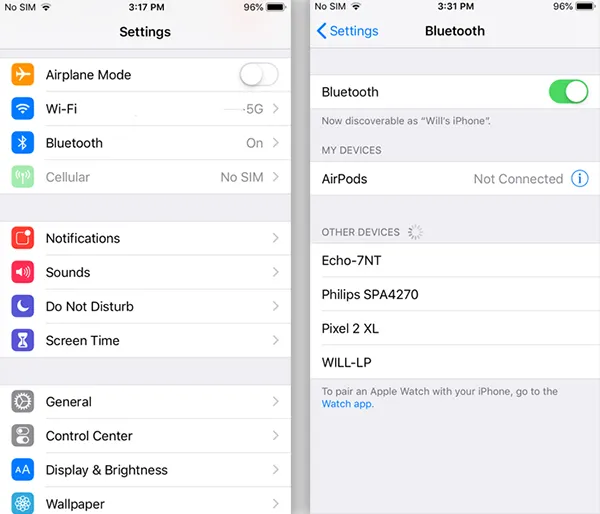
iOS veya Android cihazınızda telefonunuzun ayarlarına gidin. iOS için, Ayarlar menüsü ana ekranınızda bulunur; Android için, Ayarlar menünüze cihazınızdaki uygulama çekmecesinden veya bildirim tepsinizin üst kısmında bulunan kısayola erişerek erişebilirsiniz. Ayarlarınızın içinde Bluetooth menüsünü aramak isteyeceksiniz. iOS'ta, ayarlar menünüzün en üstünde, cihazınızın bağlantılar alanındadır. Android'de, aynı zamanda "Kablosuz ve Ağlar" bölümünde en üste yakın bir yerde bulunur. Ayarlar menünüzün tam görünümü, telefonunuzdaki Android sürümüne ve üreticinizin yazılıma uyguladığı dış görünüme bağlı olarak farklılık gösterebilir, ancak genel olarak, ekranınızın üst kısmına yakın bir yerde bulunmalıdır.

Telefonunuzdaki Bluetooth menüsünün içinde, cihazınızda BLuetooth'un etkinleştirildiğinden emin olun. Etkinleştirildiğinde, Echo'nuzdan "Alexa, Pair" diyerek eşleştirmeye başlamasını isteyin. Tipik olarak ad, sahip olduğunuz Yankı çeşitliliğine bağlı olacaktır (Dot veya Tap'a karşı geleneksel bir Yankı). Herhangi bir Bluetooth cihazında olduğu gibi, cihazları eşleştirmek için seçime dokunun. Alexa, cihazınızın eşleştirildiğini size bildirmek için sesli bir ipucu verecek ve telefonunuzdaki Bluetooth simgesi, yeni bir cihaza bağlandığınızı gösterecek şekilde değişecektir. Bundan sonra, belirli şarkıları çalmak için Alexa'yı etkinleştiremeyecek olsanız da, telefonunuzu doğrudan mobil cihazınızdan Echo'ya müzik çalmak için kullanabilirsiniz. Ancak, duraklatma, sonraki, önceki ve oynat gibi temel oynatma komutları için sesinizi kullanabilirsiniz.
Ve elbette, Bluetooth özellikli herhangi bir cihazın Echo için de desteği vardır, bu nedenle PC'nizi veya Mac'inizi Echo, Echo Dot veya Echo Tap'ınıza medya oynatmak için bağlamayı tercih ederseniz, tek yapmanız gereken eşleştirmek Windows 10 veya MacOS'ta Bluetooth aracılığıyla cihaz. Bilgisayarınızı Echo'nuzla eşleştirdikten sonra, tarayıcınızda Google Play Müzik'i açmanız ve medya oynatmaya başlamanız yeterlidir. Play Müzik tarayıcınızda yerleşik olduğundan, medya oynatmanızı kontrol etmek için Alexa'nın sesli komutlarını kullanamazsınız. Bu nedenle, ayarlarda medya kontrollerini etkinleştirebilen üçüncü taraf Google Play Müzik Masaüstü Oynatıcısını indirmenizi öneririz. Bu platformu buradan indirebilir ve Windows 10 veya MacOS bilgisayarınızda Medya Hizmetini etkinleştirmek için Masaüstü Ayarları menüsünü kullanabilirsiniz.
Kitaplığınızı Amazon Music Unlimited'a Aktarma
Müzik Akışı
Müziğinizin çoğunu Amazon Echo'nuzdan veya diğer Alexa özellikli cihazlarınızdan çalmayı planlıyorsanız, müziğinizi Google Play Müzik'ten Amazon'un kendi kitaplığına taşımayı düşünebilirsiniz. Amazon, onlardan önceki Google gibi, bir akış uygulamasından bekleyebileceğiniz müziğin çoğunu sunan aylık 9,99 ABD doları akış hizmetine sahiptir. Amazon Müzik ayrıca hem iOS hem de Android için kullanılabilen mobil uygulamalara sahiptir, böylece her iki platformun kullanıcıları hareket halindeyken müziklerini dinleyebilir ve indirebilir. Tüm akışınız Google Play Müzik'teyse ve reklamsız YouTube olmadan yaşayamayan özel bir YouTube kullanıcısı değilseniz, her iki platform da birbirine oldukça benzer. Aslında, Amazon Prime kullanıcıları için Amazon Music Unlimited, 9,99 $ yerine ayda yalnızca 7,99 $'dır ve bu süreçte biraz para biriktirmenize yardımcı olur.
